Адаптер Блютуз Кощей Х45
Оновлення прошивки Кощей КХ-45 за допомогою модуля BT
Завантажуємо на смартфон застосунок за цим посиланням btupdater.apk , та встановлюємо його.
Вмикаємо Кощей КХ45. Заходимо в пункт меню "Контроль батареї" та натискаємо 9 разів кнопку "Баланс грунту". Прилад перейде у режим оновлення прошивки. На модуль ВТ буде подане живлення. Поки тут більше нічого не натискаємо.
Тепер потрібно спарити смартфон та ВТ модуль. Заходимо у налаштування Bluetooth смартфона, вмикаемо його та задаємо пошук нових пристроїв. Коли смартфон знайде пристрій КХ-хххххххх, він запросить пароль. Вводимо 1234. Після цього смартфон буде спарений з цим модулем. Цю операцію потрібно робити одноразово.
Запускаємо застосунок. Для нього потрібні дозволи на доступ в Інтернет та на визначення місцезнаходження. Дозволи бажано дати заздалегідь. Хай вас це не лякає. Інтернет потрібен для скачування прошивок, а місцезнаходження це така беспекова заморочка у нових версій Андроїда при работі з блютузом. У застосунку в нижній частині екрана обираємо потрібну прошивку і натискаемо на посилання. Прошивка буде завантажена. Після цього стануть доступні дві кнопки BTList та BTconnect.
Тиснемо кнопку BTList та у новому вікні обираємо потрібне ВТз'єднання - ставимо галочку навпроти нашого модуля. Цю операцію потрібно робити одноразово. Після цього повертаємося в основне окно застосунку за допомогою системної кнопки "назад". Тепер натискаємо кнопку BTconnect. Смартфон спробує зв'язатися з нашим металошукачем. Результат цієї спроби буде видно у вікні терміналу застосунка. Іноді не вдається зв'язатися з першого разу, тоді тиснем кнопку повторно. Після успішного з'єднання натискаємо кнопку Enter (крайня права нижня кнопка) на нашому металошукачі і почнеться процес оновлення прошивки.
Після оновлення прошивки ВТ модуль можна залишити на платі металошукача на постійній основі. З новими прошивками він споживає енергію тільки під час оновлення. Це дозволить легко оновлювати прошивки навіть в польових умовах.
Увага! Якщо під час завантаження прошивки стався збій зв'язку то процес завантаження "зависне". Після цього прошивка буде пошкоджена і прилад не зможе працювати. Для виправлення ситуації робимо наступне. Виходимо із застосунка і знову заходимо в нього. Завантажуємо файл прошивки у смартфон. Далі знімаємо живлення з металошукача - виймаємо одну батарейку і знову ставимо її назад. Далі вмикаємо прилад кнопкою як звичайно. Прилад виявить пошкодження прошивки та автоматично перейде у режим її завантаження. На екрані почнеться зворотній відлік часу. В цей час треба натиснути кнопку BTconnect у застосунку. Якщо за час зворотнього відліку зв'язок встигне встановитися, то після того, як дорахує до 0 почнеться завантаження прошивки. Якщо не встигли, то повторюємо всю процедуру.
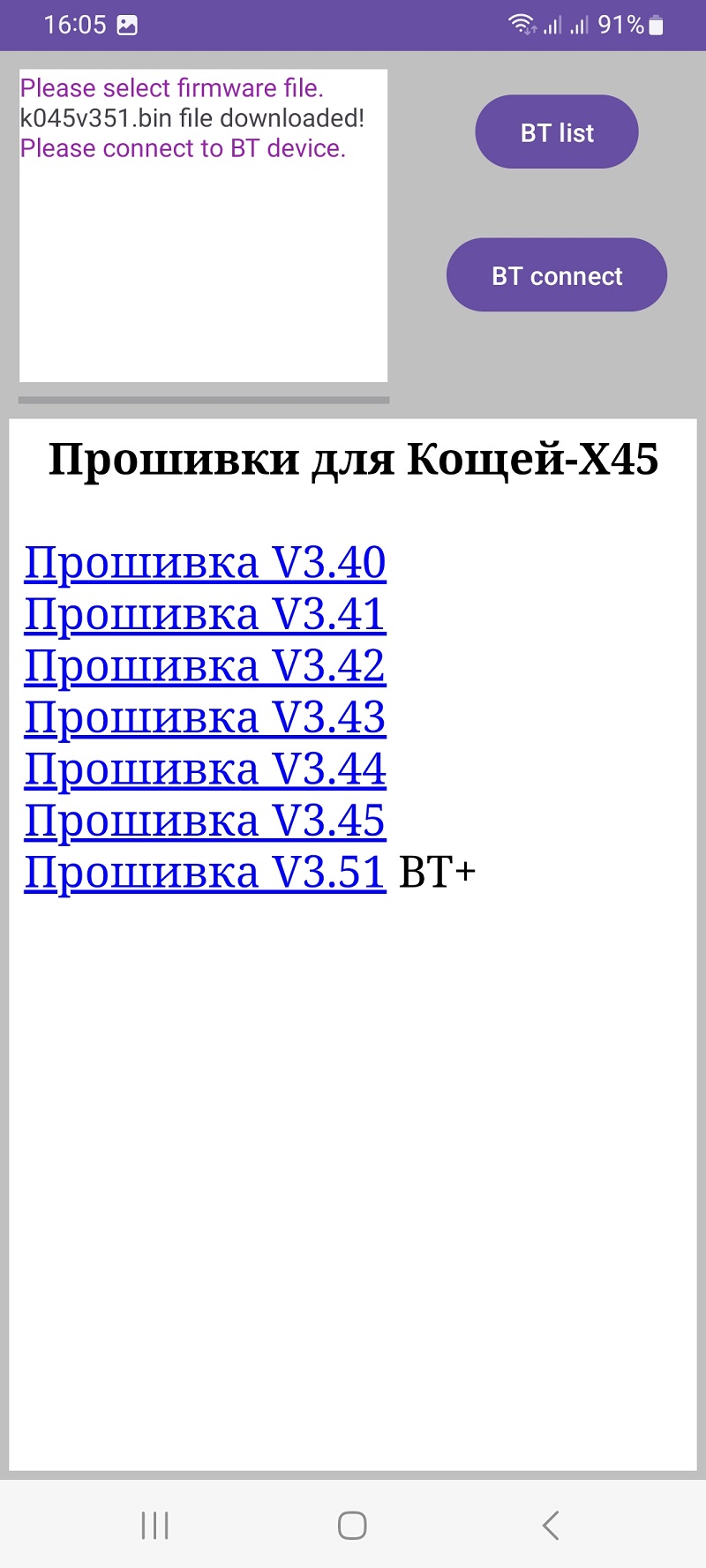








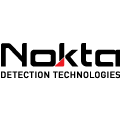

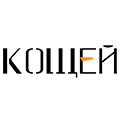



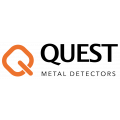













Оставьте отзыв для этого продукта:
Оставить отзыв